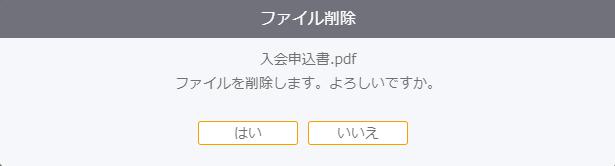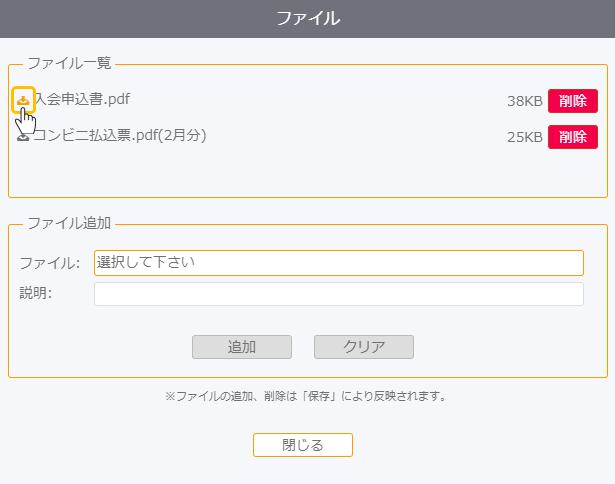基本操作(ファイルアップロード)
ファイルアップロード(ファイル添付)機能は、WArm+ クラウド版のみの対応です。
【ファイルアップロード(ファイル添付)機能とは】
台帳入力時に任意のファイルをWArm+で共有することができます。一度に複数のファイルをアップロードすることも可能です。以下のメニューには対応していません。
・連携設定
・システム連携設定
・検索
・集計表出力
・データインポート
ストレージ容量・ファイル数・1ファイルあたりのサイズの上限は、以下のとおりです。
・総アップロードサイズ上限:1GB+(ユーザー数×512MB)
・総ファイル数の上限:100,000ファイル
・1ファイルあたりのサイズ上限:10MB
また、お試し(デモ)ユーザーの場合は、以下の上限になります。
・総アップロードサイズ上限:512MB
・総ファイル数の上限:10,000ファイル
・1ファイルあたりのサイズ上限:10MB
◆ ファイルアップロード( 親台帳の場合 / 子(孫)台帳の場合)
◆ ファイル削除
「添付ファイル」項目追加
① [台帳設計] メニューから対象台帳名の「項目設定」をクリックします。
②「項目追加」をクリックし、属性(添付ファイル)と項目名を入力して、「保存」をクリックします。
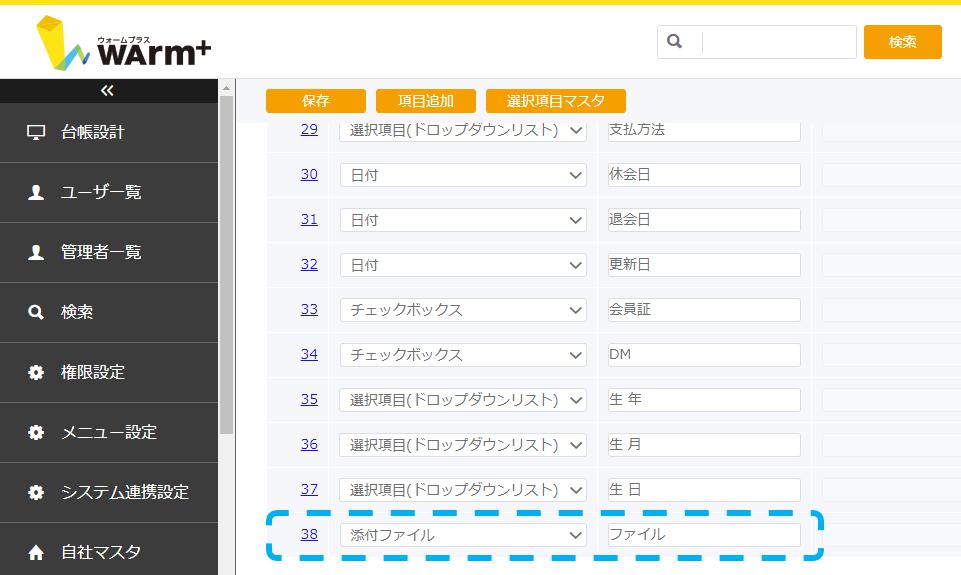
③ [台帳設計]メニューから対象台帳名の「画面設計」をクリックし、対象画面名の「画面設定」をクリックします。
④ ②で追加した添付ファイル項目を台帳入力画面にレイアウトします。
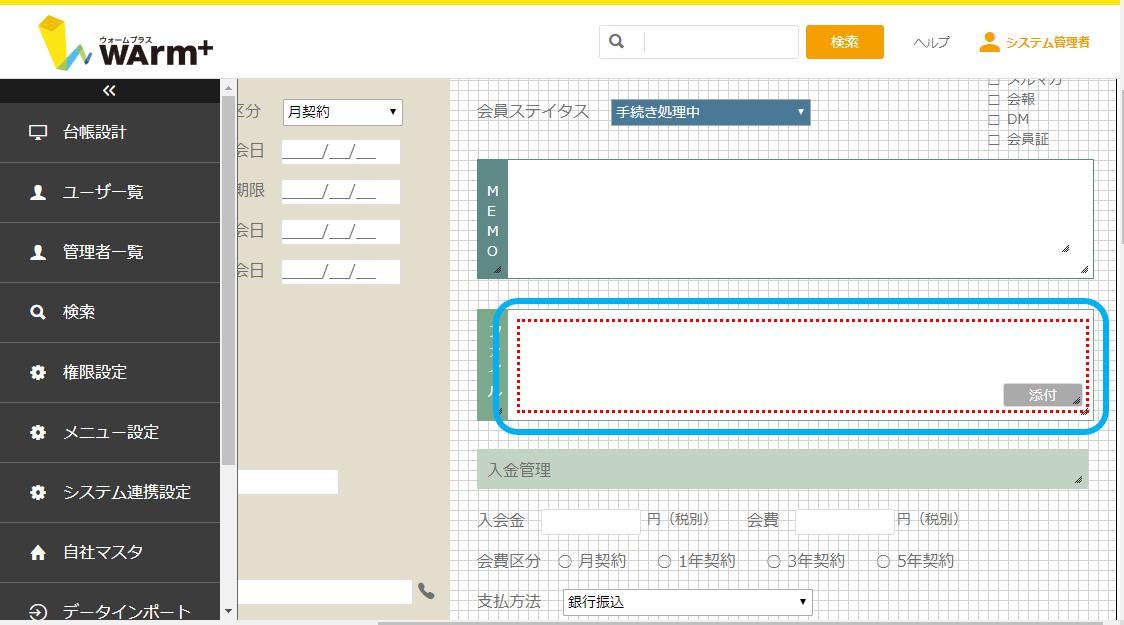
⑤ レイアウト後、「保存」をクリックします。これで、項目の追加は終了です。
ファイルアップロード
■親台帳
① ユーザーサイトの[台帳入力]メニューから台帳入力画面を開きます。
② 添付ファイル項目の 「添付」をクリックすると、ダイアログが表示されます。
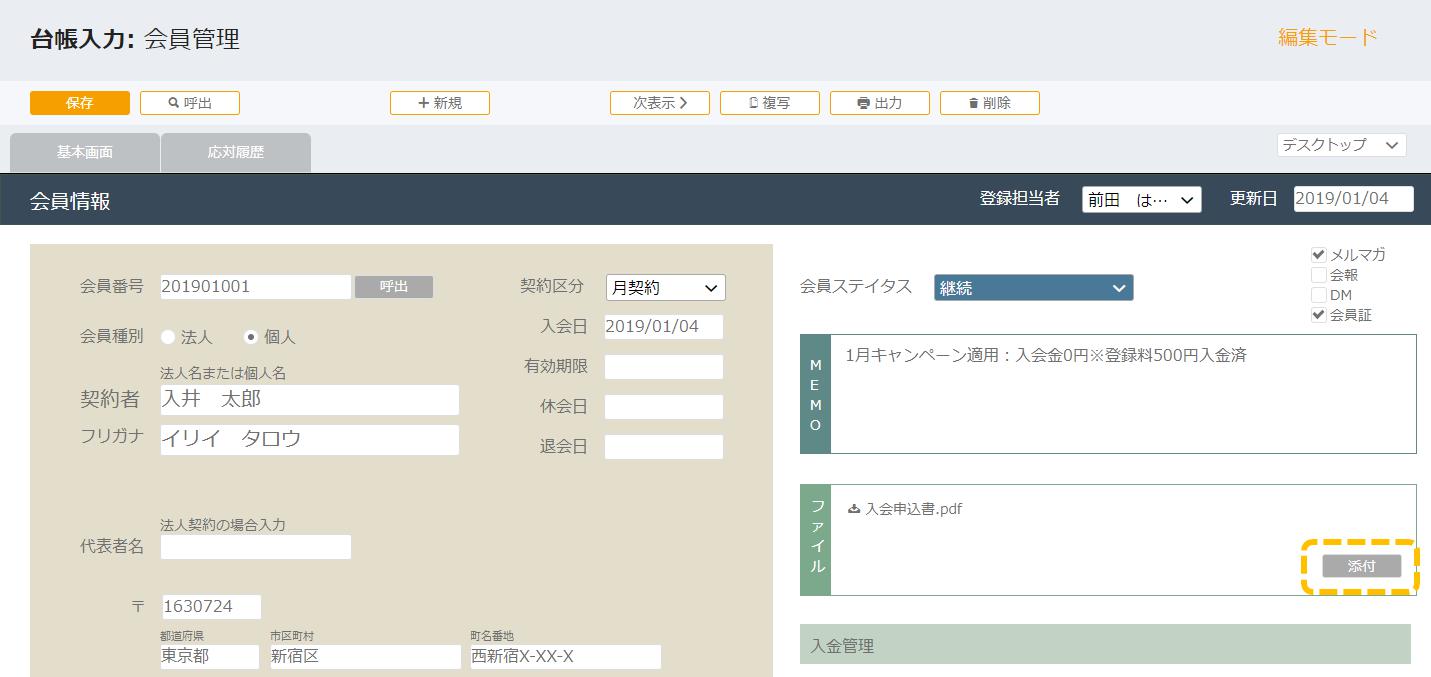
③ローカルにあるファイルを、下図の手順に従ってアップロードします。
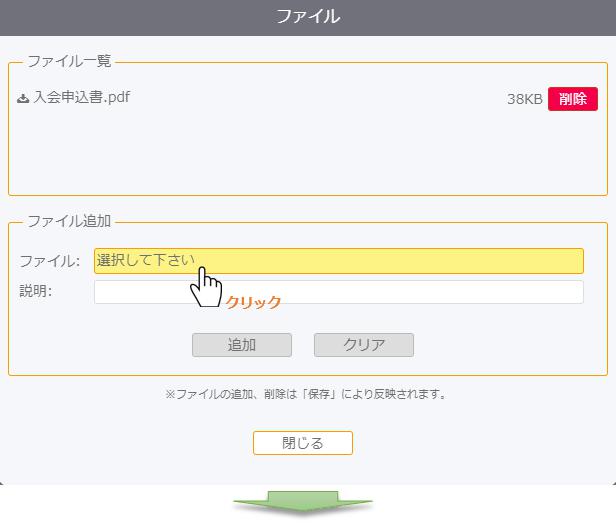
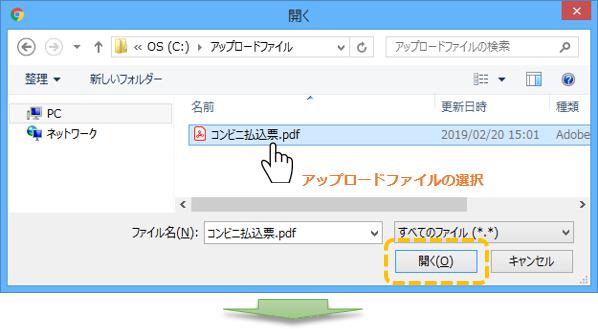
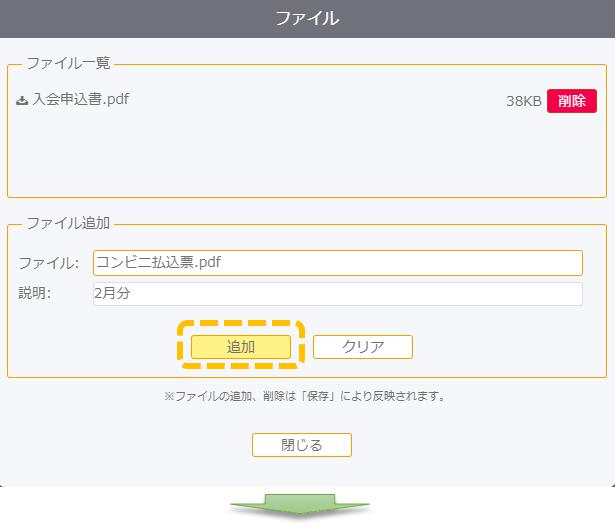
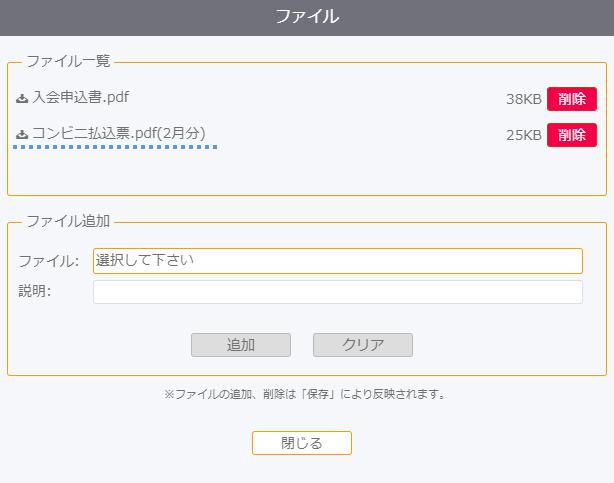
アップロードされたファイルは、上図のようにファイル一覧に表示されます。ファイル名の横の( )内に、「説明:」欄に入力した内容が表示されます。
④「閉じる」をクリックし、添付ファイル画面を閉じ、台帳入力の「保存」をクリックして、台帳を登録します。

<注意>
上記手順でファイルの追加をおこなった場合は、必ず、台帳の保存をしてください。追加でアップロードしたファイルは、仮登録状態となっており、そのまま12時間以上経過すると、ファイル一覧からファイルが削除されます。
■子(孫)台帳(グループ項目)
親台帳に表示されるグループ項目(子台帳)に添付ファイル項目がある場合のアップロード手順になります。
①ユーザーサイトの[台帳入力]メニューから親台帳の台帳を開きます。
②グループ項目(子台帳)にある添付ファイル項目の件数をクリックすると、添付ファイル画面が表示されます。
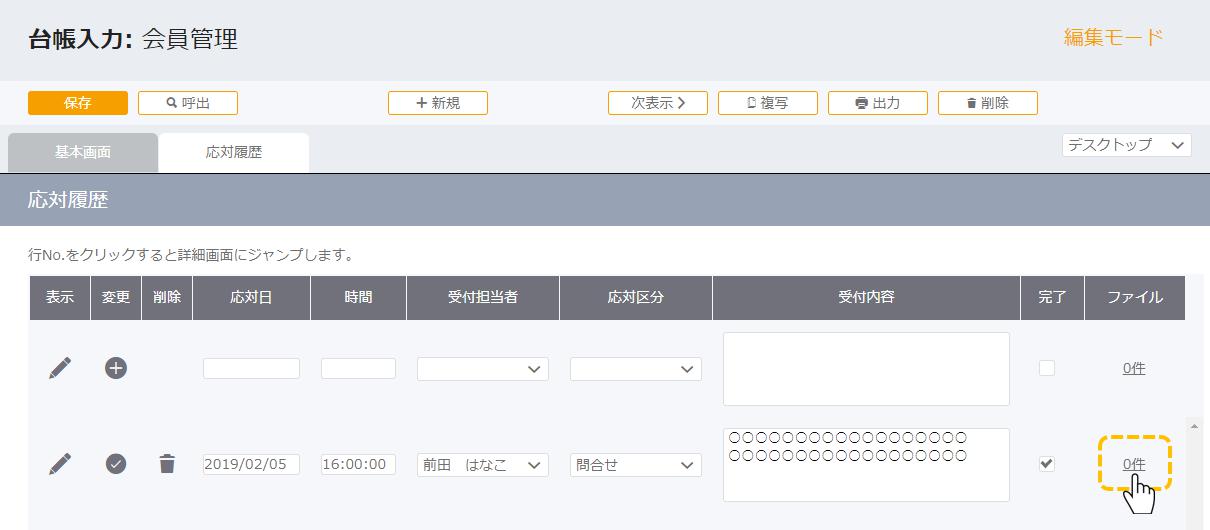
③ローカルにあるファイルを、前記『ファイルアップロード ■親台帳の場合-手順③』と同じ手順でアップロードします。
また、アップロードされたファイルは、ファイル一覧に表示され、ファイル名の横の( )内に、「説明:」欄に入力した内容が表示されます。
④「閉じる」をクリックし、添付ファイル画面を閉じ、グループ項目の ![]() ボタンをクリックして、台帳を登録します。
ボタンをクリックして、台帳を登録します。
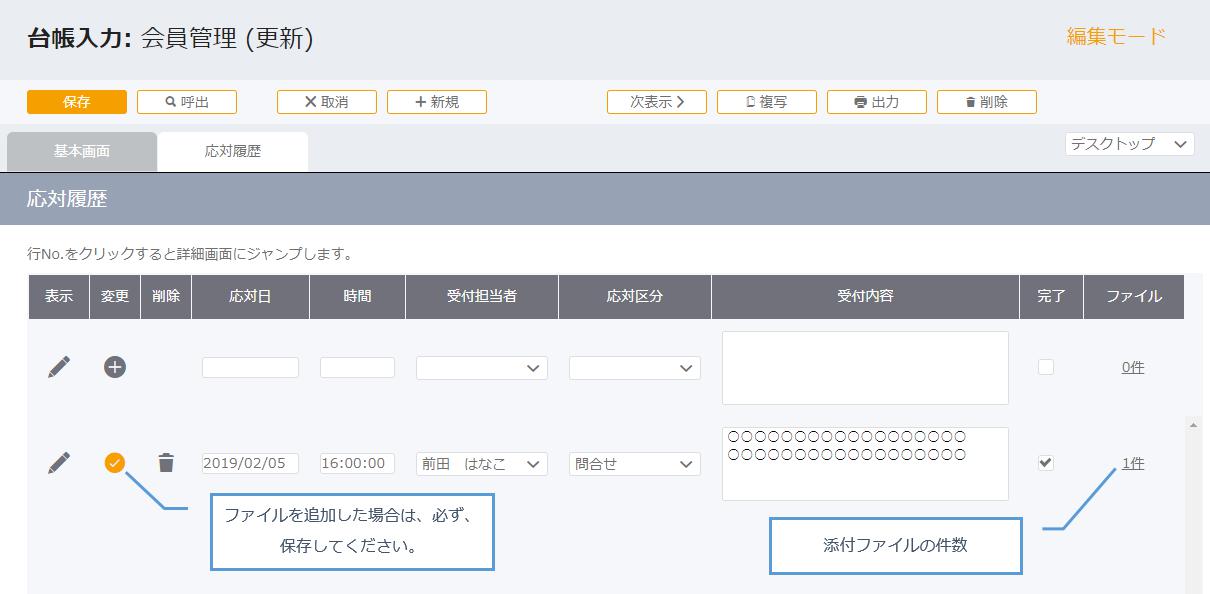
<注意>
上記手順でファイルの追加をおこなった場合は、必ず、グループ項目の保存をしてください。追加でアップロードしたファイルは、仮登録状態となっており、そのまま12時間以上経過すると、ファイル一覧からファイルが削除されます。
ファイルダウンロード
アップロードしたファイルは、下記手順でダウンロードできます。
■台帳入力からダウンロード
[台帳入力]メニューから台帳を呼出し、該当ファイルの ![]() (ダウンロードアイコン)をクリックすると、ダウンロードが開始されます。
(ダウンロードアイコン)をクリックすると、ダウンロードが開始されます。
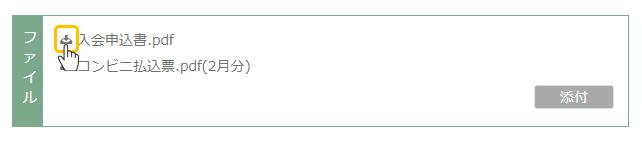
■添付ファイル項目のファイル一覧からダウンロード
[台帳入力]メニューから台帳を呼出し、「添付」をクリックします。
該当ファイルの ![]() (ダウンロードアイコン)をクリックすると、ダウンロードが開始されます。
(ダウンロードアイコン)をクリックすると、ダウンロードが開始されます。
ファイル削除
アップロードしたファイルは、下記手順で削除できます。
[台帳入力]メニューから台帳を呼出し、「添付」をクリックします。
該当ファイルの ![]() ボタンをクリックし、ファイル削除メッセージの「はい」または「いいえ」を選択します。
ボタンをクリックし、ファイル削除メッセージの「はい」または「いいえ」を選択します。
「はい」・・・・ファイルを削除します。
「いいえ」・・・ファイルの削除を中止します。